
时间:2021-08-05 08:13:28 来源:www.win10xitong.com 作者:win10
win10系统从发布到现在已经好多年了,各种问题也得到了解决。但是今天还是有用户说出现了win10更新后没有声音小喇叭有个红叉的问题,要是你的电脑知识不够丰富,那面对win10更新后没有声音小喇叭有个红叉的问题就不知道怎么办了。要是你同样因为win10更新后没有声音小喇叭有个红叉的问题而很困扰,我们大家只需要这样操作:1.首先查看音频服务是否运行,鼠标右键依次点击桌面“计算机”-“管理”-“服务和程序运用”-“服务”找到Windows audio这个服务,然后点击右键,重启Windows audio这个服务后查看问题是否解决。2.使用快捷键win+字母X打开设备管理器,查看声卡驱动,用鼠标左键双击“声音、视频和游戏控制器”就这个难题很容易的解决啦。接下去我们就配合上图片,来给大家说一下win10更新后没有声音小喇叭有个红叉的详尽处理法子。
解决方案如下:
1.首先检查音频服务是否正在运行。用鼠标右键单击桌面上的计算机-管理-服务和程序的应用-服务,找到服务窗口。然后点击鼠标右键重启服务Windows音频,看问题是否解决。
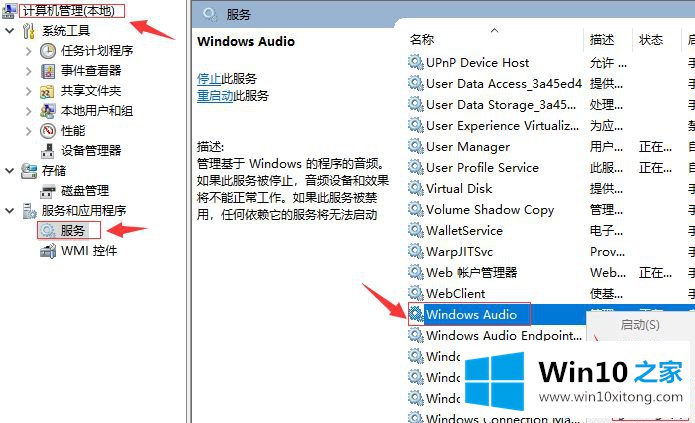
2.使用快捷键win字母x打开设备管理器,检查声卡驱动,用鼠标左键双击“声音、视频和游戏控制器”。
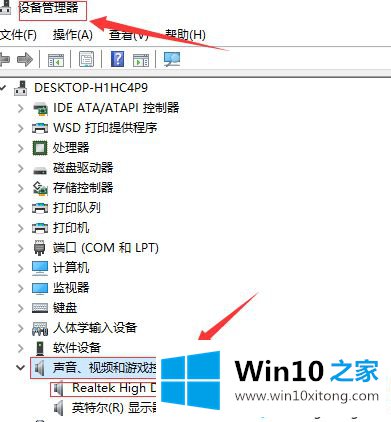
3.进入声卡驱动程序的属性界面后,检查设备是否禁用,如果禁用,单击打开。
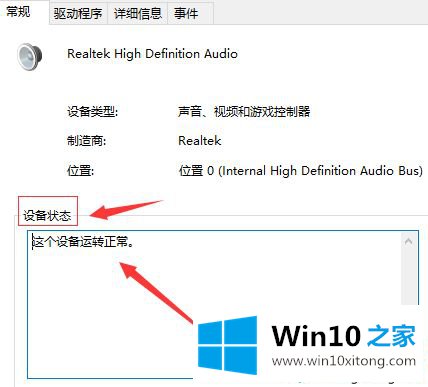
以上是win10更新后没有声音和小音箱有红叉的解决方案。如果遇到同样的问题,可以按照上面的方法解决。
以上的全部内容就是说的关于win10更新后没有声音小喇叭有个红叉的详尽处理法子,我们高兴能够在这里帮助到你。